如果不再使用快手极速版了就需要去注销账号,可是这个该怎么去注销呢,今天就为大家演示具体的操作教程,进入设置就可以了,一起看看快手极速版怎么注销账号吧。
1、打开快手极速版,点击左上角"三"图标
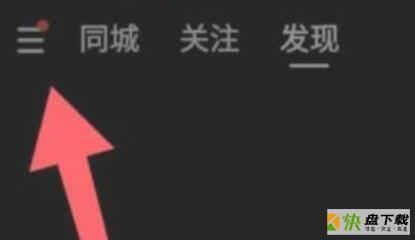
2、点击"设置"
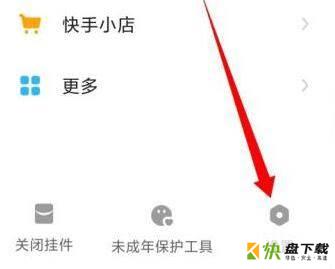
3、点击"账号与安全"
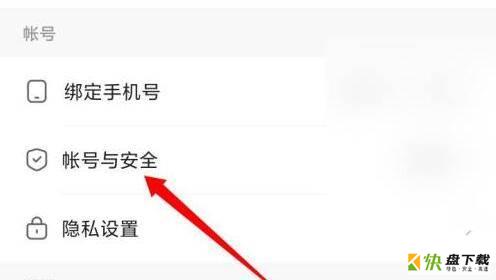
4、点击"注销账号"
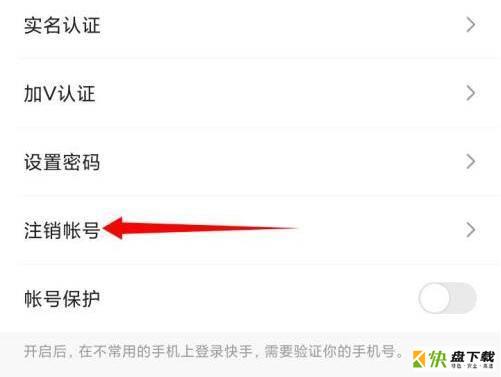
5、阅读注销提醒,点击"下一步"
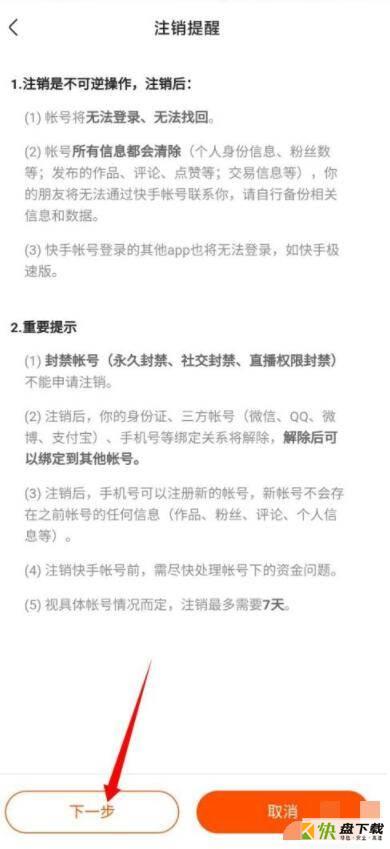
6、获取并输入"验证码"点击下一步,即可注销成功
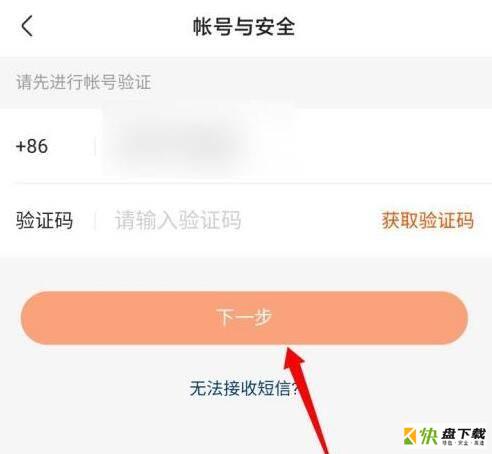
1、打开快手极速版,点击左上角"三"图标
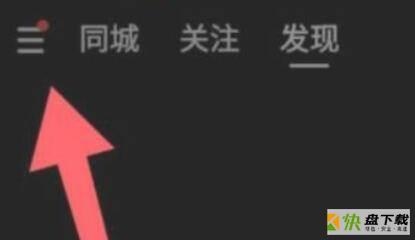
2、点击"设置"
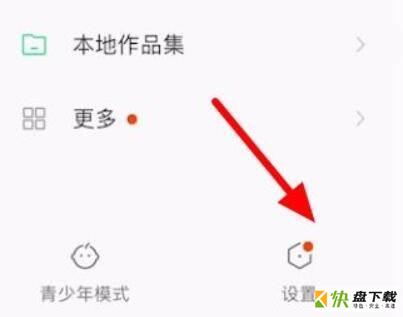
3、点击"退出登录"
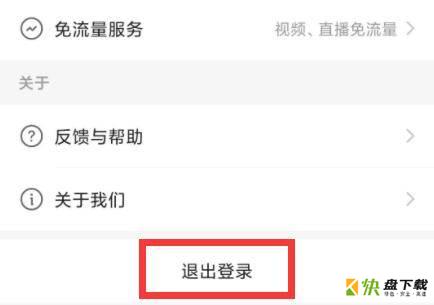
4、然后重新登录想要切换的账号即可
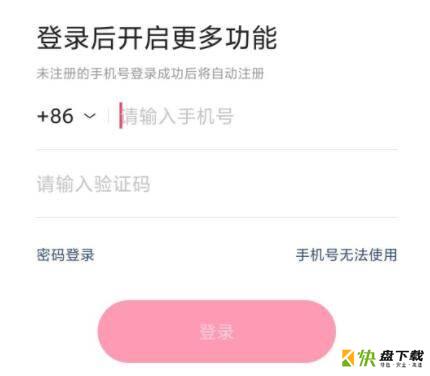
以上就是快手极速版怎么注销账号?快手极速版注销账号操作教程的详细内容,更多关于快手极速版注销账号的资料请关注快盘下载其它相关文章!